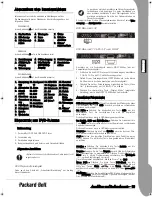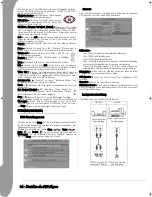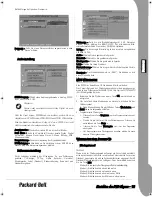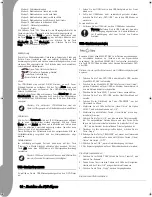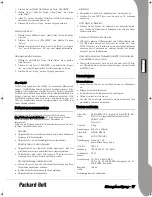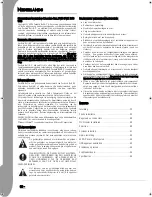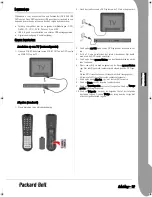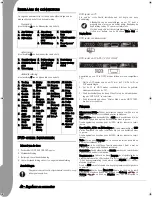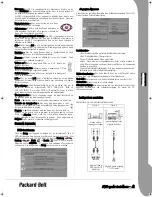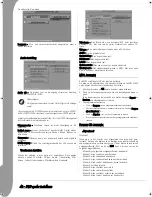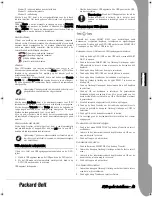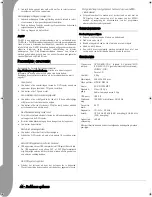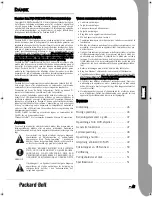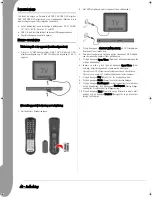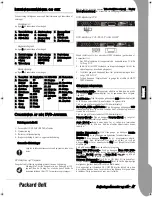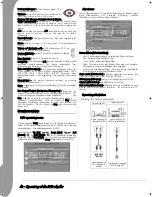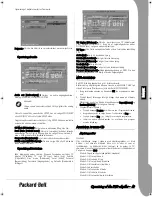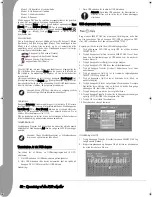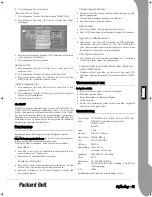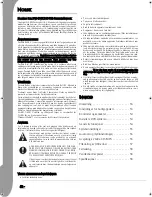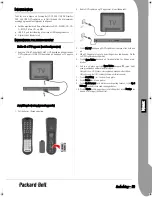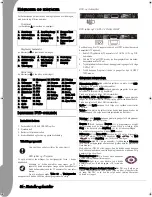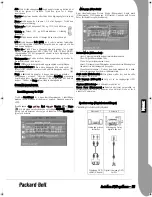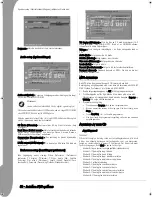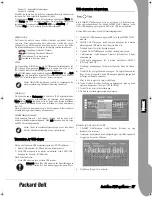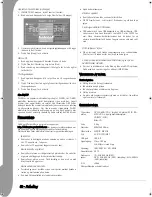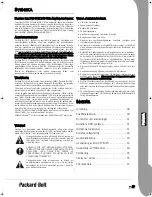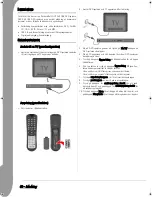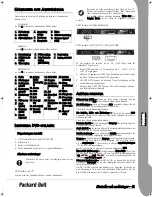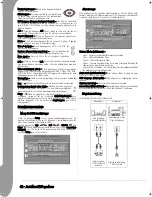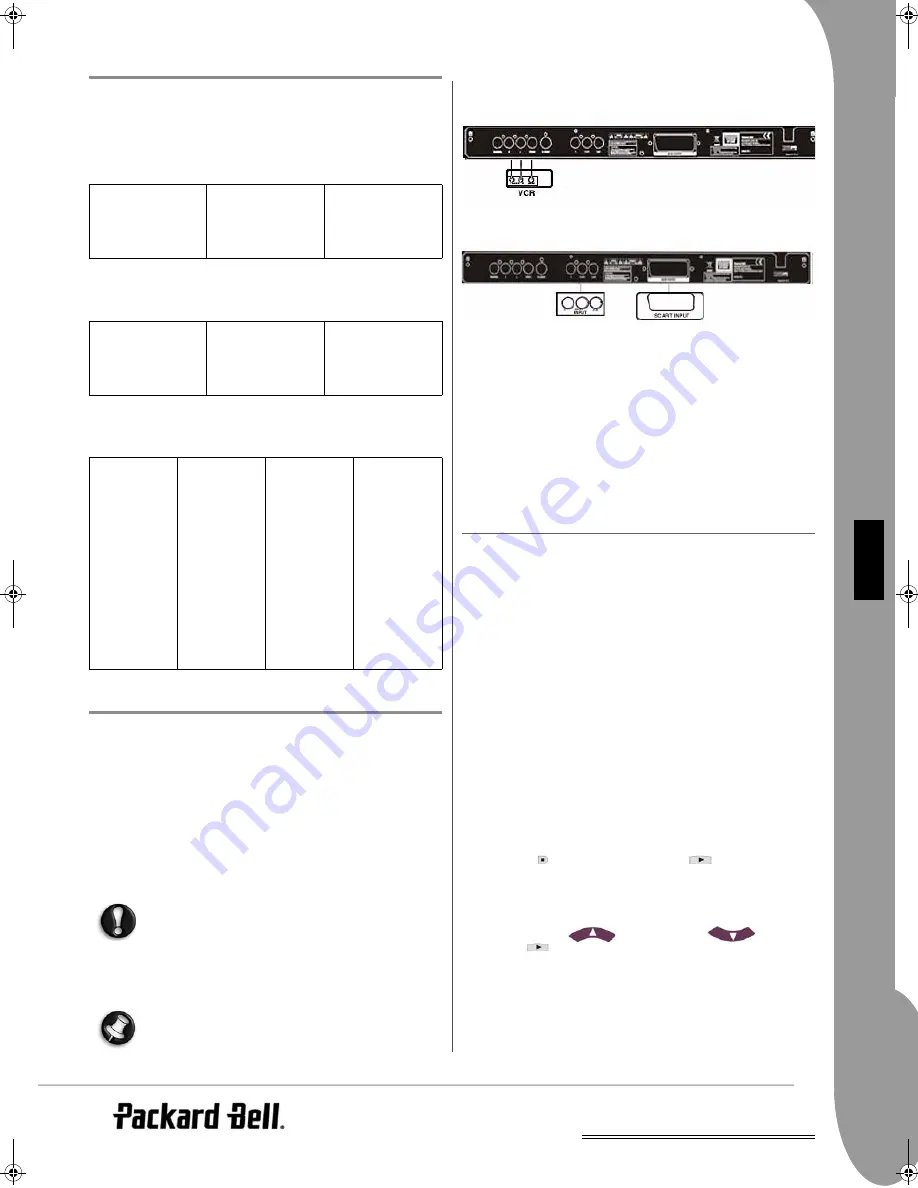
DA
Betjeningselementer og stik -
47
D
AN
SK
B
ETJENINGSELEMENTER
OG
STIK
Se henvisning til følgende numre på illustrationerne på indersiden af
omslaget.
Forsidepanel
(se figur A på indersiden af omslaget)
Bagpaneldiagram
(se figur B på indersiden af omslaget)
Fjernbetjening
(se figur C på indersiden af omslaget)
O
PSÆTNING
AF
DIN
DVD-
AFSPILLER
Pakningens indhold
1. Packard Bell DVX 360 USB DVD-afspiller
2. Fjernbetjening
3. Batterier til fjernbetjening
4. Brugervejledning & service- og garantivejledning
Generelle tilslutninger
Sørg for at afbryde strømmen fra alt apparatur, før du tils-
lutter.
DVD-afspiller og TV-apparat
Se også afsnittet Hurtig opsætning forrest i denne vejledning.
Afhængigt af, hvilke konnektorer der findes på dit TV-
apparat, kan du få brug for et ekstra kabel/kabler. Se
dokumentationen til dit TV for nærmere oplysninger.
Måske skal du bruge knapperne Video Out [Video-udgang] og Display
Mode [Skærmtilstand] for at indstille video udgangsmodus korrekt.
DVD-afspiller og VCR
DVD-afspiller og Y Cb/Pb Cr/Pr eller SCART
Sådan tilsluttes et tv, der anvender HDTV-tilstanden (gælder kun et
kompatibelt tv):
1. Slut DVD-afspilleren til tv-apparatet vha. konnektorerne Y Cb/Pb
Cr/Pr og YUV.
2. Indstil tv'et til HDTV-tilstanden (se brugsvejledningen til tv'et for
oplysninger om, hvordan dette gøres).
3. Tryk flere gange på knappen Video Out på fjernbetjeningen for at
vælge 'CVBS+YUV'.
4. Tryk på knappen 'Display Mode' to gange for at skifte til HDTV
720P-tilstanden.
G
ENERELLE
FUNKTIONER
Skærmdisplay (OSD) - Når apparatet afspiller en disk, kan du trykke
på knappen OSD [skærmdisplay] for at gennemse flere valgmu-
ligheder.
For DVD-diske - Tryk flere gange på knappen OSD [skærmdisplay] for
at få vist den resterende tid, den forløbne tid og kapiteltid.
Tryk en gang til for at slukke for OSD [skærmdisplay].
For DivX®-, XVID- og MP3-diske - Tryk flere gange på knappen OSD
[skærmdisplay] for at få vist den forløbne tid af et kapitel og den rest-
erende tid af et kapitel.
Tryk en gang til for at slukke for OSD [skærmdisplay].
Language [Sprog] - Tryk på knappen Language [Sprog] og vælg ét af
de sprog, der understøttes på disken.
Angle [Vinkel] - Brug denne knap for at vælge din foretrukne
betragtningsvinkel, hvis den disk du afspiller understøtter denne
funktion.
Subtitles [Undertekster] - Tryk flere gange på knappen Subtitle
[Undertekster] for at gennemse mulighederne for undertekster.
Program - Brug knappen Program for at programmere afspiln-
ingssekvensen med taltasterne. Når dette er udført, så tryk på
knappen Stop for at annullere eller Play
[Afspil] for at starte
afspilningen.
Tryk på knappen PBC for at annullere et program.
Menu DVD [DVD-menu] - Tryk på knappen Menu DVD [DVD-
menu] for at få vist de titler, der er tilgængelige på disken. Vælg med
knapperne Up [Op]
og
Down [Ned]
og tryk på
Play [Afspil]
for at starte visningen.
Sub-menu [Undermenu] - Når PBC er ON [slået til] (se nedenfor),
tryk på knappen Sub-menu [Undermenu] for at få vist de tilgængelige
muligheder (gælder kun for diske med multi-menu).
Hvis apparatet er i tilstanden PBC OFF [FRA] eller står på stop, kan
du trykke på denne knap for at aktivere funktionen til at gennemse
ni billeder. Vælg det nummer, som du vil afspille.
1. Tænd-/slukknap
2. LED-display
3. DVD-holder
4. Afspilningsknap
5. Pauseknap
6. Knappen Prev
[Forrige]
7. Knappen Next
[Næste]
8. USB 2.0-stik
9. Åbn/luk knap
1. Koaksial udgang
2. STEREO V/H
udgang
3. Videoudgang
4. S-videoudgang
5. YCb/PbCr/Pr
(HDTV720P)
udgang
6. Scart-udgang
7. Netledningsind-
gang
1. Tænd/sluk
2. Numeriske
knapper
3. Spol tilbage
4. Spol frem
5. Markørkontro
lknap
6. DVD-menu
7. Vinkel
8. Sprog
9. Gentag
10. Displaytilsta
nd
11. Zoom
12. OSD
[onscreen-
display]
13. PBC
14. V/H
15. Gå til
16. Vælg
17. Overfør
18. DVD/USB
19. Program
20. Undermenu
21. A-B
22. Slå lyd fra
23. Vilkårlig
24. Lydstyrke
+/-
25. Undertekste
r
26. Opsætning
27. Næste
28. Forrige
29. Pause, Stop,
Afspil
30. Video Out
31. Åbn/Luk
DVD-DVX-360-USB.book Page 47 Friday, June 30, 2006 3:14 PM
Summary of Contents for DVX 360 USB
Page 2: ...2 ...